اگر فایلها یا اطلاعات مهمی در گوشی اندرویدی خود داشته و نگران برملا شدن آنها هستید، این مطلب برای شماست. در ادامه برای شما روشهایی را خواهیم گفت که با استفاده از آن میتوانید فایلهای مختلف خود را از طریق اپلیکیشن مدیریت فایل گوشی مخفی کرده و امکان دسترسی به آنها را برای دیگران محدود کنید. در ادامه این مطلب از شهر سخت افزار قصد داریم سادهترین روش مخفی کردن اطلاعات در گوشیهای اندروید را بهصورت مرحله به مرحله بیان کنیم.
اگر تمایل دارید فایلها یا پوشههای خاصی را در گوشی یا تبلت اندرویدی خود مخفی کنید ادامه این مطلب را از دست ندهید. شاید برای شما هم پیش آمده که عکس، فیلم یا یک فایل خصوصی را در گوشی خود ذخیره کرده و دوست نداشته باشید تا فرد دیگری بتواند آنها را ببیند.
فهرست مطالب این مقاله:
– سادهترین روش مخفی کردن فایلها و پوشهها
– پنهان کردن عکس و فیلم در اندروید با برنامه Digital Private Vault
– مخفی کردن عکس و فیلم در اندروید با اپلیکیشن KeepSafe
– جمعبندی و پاسخ به سوالات پرتکرار
بهترین و سادهترین راه این است که شما به دنبال مخفی کردن اطلاعات در گوشی باشید. اما چگونه میتوان عکس و فیلم و فایل یا یک اپلیکیشن را در گوشی اندرویدی مخفی کرد؟ در پاسخ به این سوال باید گفت که روشهای مختلفی برای مخفی کردن فایلها و پوشهها وجود دارند. به همین خاطر ما در این نوشتار از شهر سخت افزار قصد داریم راهنمای نسبتاً جامعی را در رابطه با این مسئله ارائه کنیم.
سادهترین روش مخفی کردن فایلها و پوشهها
در ابتدا باید بگوییم که به صورت پیشفرض در گوشیهای اندرویدی یک برنامه فایل منیجر نصب شده و نیازی به نصب اپلیکیشن دیگری برای پنهان سازی اطلاعات در موبایل وجود ندارد. اما برای انجام این کار ابتدا وارد برنامه مدیریت فایلهای گوشی خود شده و سپس پوشهای که میخواهید فایلهایش پنهان شود را انتخاب کنید. در تصویر زیر پوشه Documents حاوی اطلاعات مهمی بوده و به همین خاطر انتخاب شده است:

در این مرحله از آموزش مخفی کردن اطلاعات در گوشی باید گزینه More را انتخاب کنید. از میان گزینههای نمایش داده شده Rename را انتخاب نمایید. اکنون میتوانید نام فایل خود را تغییر دهید. اما هدف ما تغییر نام پوشه انتخاب شده نبوده و برای پنهان کردن عکس و فیلم در اندروید، باید قبل از آن یک نقطه (.) تایپ کنید و سپس OK را بزنید.

پس از تغییر نام، پوشه مدنظر از سایر پوشهها متمایز شده و رنگ آن تغییر کرده یا مخفی خواهد شد. اما اگر پس از مخفی کردن فایلها و پوشهها کماکان فولدر مورد نظر نمایش داده میشود، گزینه Settings یا همان تنظیمات را انتخاب کرده تا وارد بخش تنظیمات مدیریت فایل گوشی خود شوید.
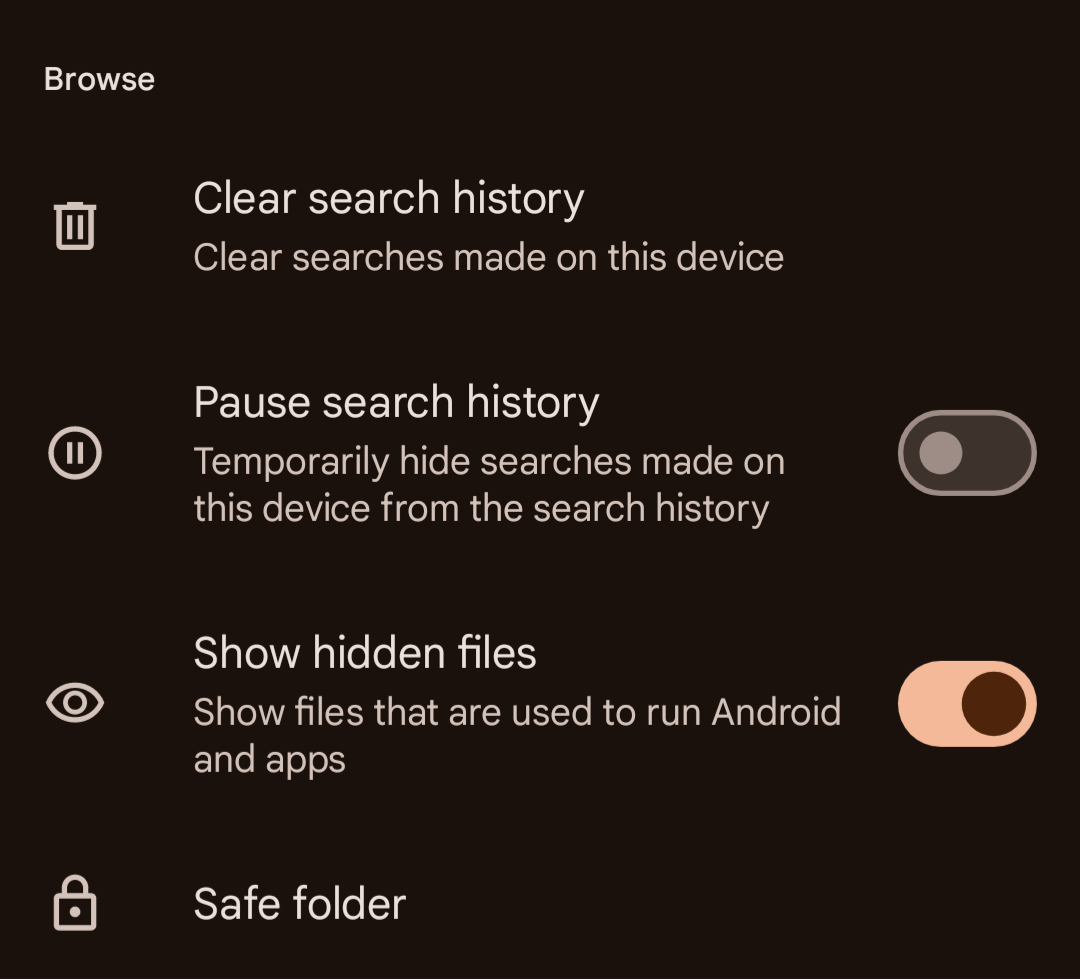
در پنجره باز شده دنبال گزینه Show hidden files یا مشابه آن بگردید. با روشن بودن این گزینه، هنوز پوشه مدنظر شما پنهان نشده است. بنابراین باید گزینه مذکور را غیر فعال کرده و سپس مجدداً وارد مدیریت فایل گوشی خود شوید. در ادامه میبینید که پوشه مورد نظر مخفی شده است.
در همین رابطه بخوانید:
– آموزش مخفی کردن فایل در اندروید بدون برنامه و با نرم افزار
در نظر داشته باشید که این روش مخفی کردن اطلاعات در گوشی هیچ آسیبی به فایلهای شما وارد نکرده و هر زمان که نیاز باشد، میتوانید پوشه مخفی شده را به حالت عادی خود بازگردانید. اما اگر قصد دسترسی به پوشه مخفی خود را دارید، باید وارد بخش تنظیمات برنامه مدیریت فایلهای گوشی شوید و سپس گزینه Show hidden system files یا گزینه مشابه آن را از حالت غیرفعال به فعال تغییر دهید تا فولدر برای شما نمایش داده شود.
پنهان کردن عکس و فیلم در اندروید با برنامه Digital Private Vault
یکی از بهترین روش های مخفی کردن فایل در اندروید استفاده از اپلیکیشنهاییست که برای این کار توسعه داده شدهاند. برنامه Digital Private Vault یک نمونه از بهترین اپلیکیشنهای پنهان کردن عکس و فیلم در اندروید محسوب میشود. این برنامه رایگان بوده و با استفاده از آن میتوان نسبت به مخفی کردن عکس و فیلم و موزیک یا هر فایل دیگر در دستگاه اندرویدی اقدام کرد.
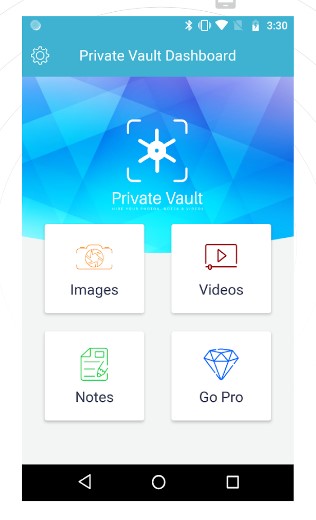
کار با برنامه Digital Private Vault بسیار ساده بوده و برای مخفی کردن اطلاعات در گوشی بعد از نصب برنامه مذکور آن را اجرا کنید. اما برای مخفی کردن عکس ، فیلم، موزیک یا هر فایل دیگری از طریق برنامه Digital Private Vault، کافیست که آیکون Image را لمس کنید.
در ادامه میبینید که صفحهای شبیه به محیط یک برنامه مدیریت فایل برای شما نمایان میشود. اکنون میتوانید برای مخفی کردن فایلها و پوشهها، هر فایلی که مدنظرتان باشد را با لمس آیکون + موجود در کنار آن به لیست فایلهای مخفی شده توسط برنامه Digital Private Vault اضافه کنید.
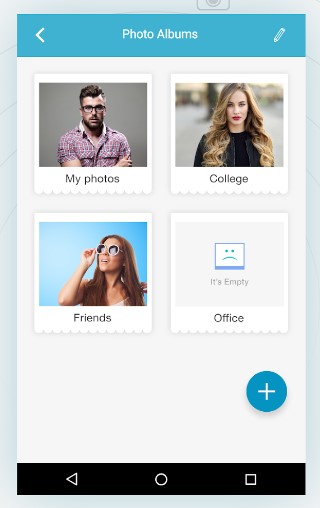
پس از آن برنامه را بسته و در صورتی که دوباره به Digital Private Vault مراجعه کنید، لیست فایل یا پوشههای انتخابی مخفی شده را در صفحه اصلی آن مشاهده میکنید. پس از آن با لمس گزینه Hide All میتوانید تمام این فایل ها را مخفی کنید.
علاوه بر این با لمس گزینه Restore All هم میتوانید تمام فایلهای انتخابی و مخفی شده خود را از حالت مخفی خارج کنید. همچنین میتوانید وضعیت نمایش یا عدم نمایش فایلهای مخفی را به صورت یک به یک تنظیم و مدیریت کنید.
در همین رابطه بخوانید:
– آموزش مخفی کردن برنامه گوشی اندروید؛ چگونه اپلیکیشنها را پنهان کنیم؟
این اپلیکیشن مخفی کردن اطلاعات در گوشی را میتوان با استفاده از گذرواژه امنتر کرد. برای فعال کردن این ویژگی باید به منوی تنظیمات یا همان Settings رفته و گزینه Enable Password را انتخاب کنید. در ادامه پنجره جدیدی برای ثبت رمز عبور به شما نمایش داده میشود. در ادامه باید رمز عبور مورد نظرتان را وارد کرده تا از پنهان کردن عکس و فیلم در اندروید با استفاده از برنامه Digital Private Vault لذت ببرید.
آموزش مخفی کردن فایل ها و پوشه ها با اپلیکیشن KeepSafe
در قسمت قبل مطلب آموزش کامل مخفی کردن اطلاعات گوشی به روشهایی پرداختیم که با استفاده از آنها میتوان عکس و فیلمها را در دستگاه اندرویدی مخفی کرد. اما روشهای جالب دیگری هم برای مخفی کردن اطلاعات در اندروید وجود دارند. روشهای کاربردی دیگری که مربوط به استفاده از یک برنامه جالب با نام KeepSafe میشود.
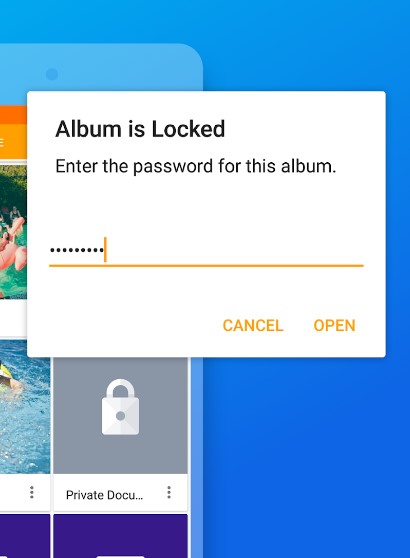
اپلیکیشن KeepSafe را میتوان به صورت رایگان دانلود و استفاده کرد. البته برای استفاده از قابلیتهای بیشتر باید نسخه پولی این اپلیکیشن استفاده شود. نکته جالب اینکه برای مخفی کردن عکس و فیلم توسط برنامه نیازی تهیه نسخه پولی نیست.
جالبتر اینکه برنامه KeepSafe با سرویسهای ابری هم سازگار بوده و میتواند فایلهای مورد نظر را به صورت خودکار در این آپلود نماید. کار با برنامه KeepSafe بسیار ساده بوده و پس از دانلود و نصب روی دستگاه اندرویدی، آن را اجرا و چند مرحله ابتدایی آن را رد کنید.
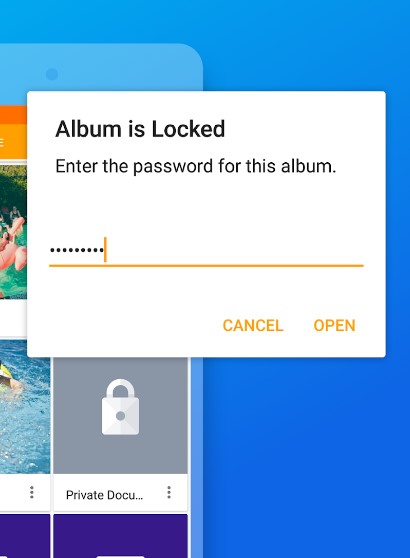
در ادامه باید یک رمز عبور برای دسترسی به محتوای اپلیکیشن تعیین کنید. پس رمز عبور مورد نظرتان را وارد کرده تا خیالتان در زمان اجرای برنامه KeepSafe و دسترسی به عکس و فیلمهای مخفی شده راحت باشد. پس از آن میتوانید عکسها و فیلمهای مورد نظرتان را با انتخاب گزینه Add Picture به لیست دادههای مخفی شده اضافه کنید.
در همین رابطه بخوانید:
– پوشه امن سامسونگ چیست؟ آموزش استفاده از فولدر امنیتی (Secure Folder)
جمعبندی و پاسخ به سوالات پرتکرار
در مطلب آموزش مخفی کردن فایلها و پوشهها در اندروید به چند روش ساده برای انجام این کار پرداختیم. روشهایی ساده که برای مخفی کردن فایلها و پوشهها مورد استفاده قرار گرفته و میتواند از اطلاعات شما در برابر دسترسی غیر مجاز تا حدودی محافظت کند. همچنین برای کاربرانی که حوصله اجرای این ترفندها را ندارند، چند اپلیکیشن مخفی کردن اطلاعات در گوشی نیز معرفی شده است.
چگونه می توانم یک پوشه مخفی در گالری خود ایجاد کنم؟
برای پنهان کردن عکس و فیلم در اندروید کافی است که درون فولدر مورد نظر یک فایل با نام nomedia. ایجاد کنید. این فایل فاقد محتویات یا اطلاعات خاصی بوده و افزودن آن به هر پوشهای موجب میشود فولدر مورد نظر در گالری نمایش داده نشود.
چگونه تصاویر گوشی را مخفی کنم؟
علاوه بر روشهایی که در این مطلب بدان پرداخته شد، میتوان از اپلیکیشنهایی نظیر KeepSafe یا File Hide Expert برای این منظور استفاده کرد. البته بیشتر برنامههای فایل منیجر نظیر Files گوگل امکاناتی را برای مخفی کردن اطلاعات در تلفن همراه در نظر گرفتهاند.

